电脑切换桌面会黑屏怎么办?如何修复黑屏问题?
- 数码攻略
- 2025-03-30
- 9
电脑作为我们日常办公和娱乐的得力助手,其稳定性对于我们来说至关重要。然而,不少用户在使用电脑过程中会遇到一个令人头疼的问题:在切换桌面时,显示屏突然黑屏,什么信息也显示不出来。这一现象不仅影响使用体验,还可能导致工作进度受阻或数据丢失。我们应该如何应对电脑切换桌面时出现的黑屏问题呢?本文将全方位为您解答,并提供一系列修复黑屏的实用方法。
黑屏现象的成因分析
在深入探讨修复方法之前,让我们先了解一下导致电脑黑屏的可能原因。电脑黑屏可能是由以下几个方面引起的:
1.显卡驱动问题:显卡驱动不稳定或过时,可能导致系统在显示输出时出现异常。
2.系统文件损坏:系统文件出现损坏,尤其是与显示输出相关的文件,容易引起黑屏现象。
3.硬件故障:如显示器、显卡及其他连接上述硬件的线路故障,都有可能导致黑屏。
4.病毒或恶意软件感染:某些病毒或恶意软件可能篡改系统文件,导致电脑黑屏。
5.电源问题:电源不稳定或供电不足也可能引发显示器黑屏。
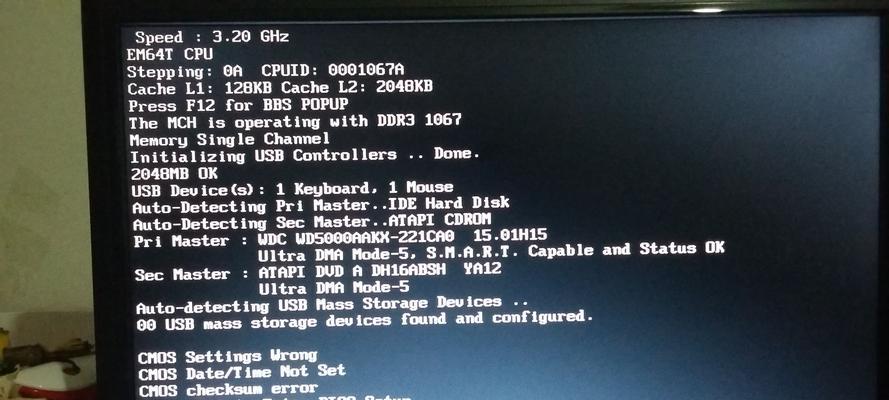
初步诊断与常规解决步骤
在尝试具体的修复步骤前,可以先做一些初步的诊断来缩小问题的范围:
1.检查电源:确保电脑和显示器的电源连接正常。
2.尝试安全模式:重启电脑并在启动时按F8键进入安全模式,看是否还会黑屏。
3.系统还原:如果之前创建了还原点,可以尝试进行系统还原操作。
如果上述步骤无法解决问题,接下来请跟随以下详细步骤进行修复。
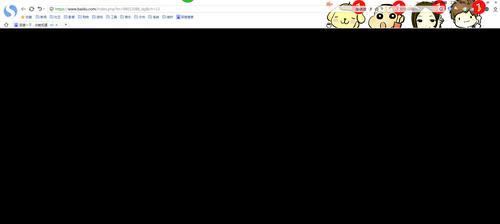
修复黑屏的详细操作指南
1.检查并更新显卡驱动
进入设备管理器,查看显卡驱动是否正常,并尝试更新显卡驱动。
如果不确定如何手动更新,可以使用驱动自动更新工具来辅助完成。
2.检查系统文件完整性
使用系统自带的文件检查工具(如sfc/scannow命令)来扫描和修复系统文件。
3.硬件检测与尝试替代方案
对连接显示器的所有硬件(包括显示器、显卡、连接线等)进行检测,确认是否存在接触不良或物理损坏。
尝试更换显示器或显卡,以判断是否为硬件故障引起的问题。
4.执行杀毒与恶意软件扫描
使用可靠的防病毒软件对系统进行全面扫描,清除可能存在的病毒或恶意软件。
5.系统备份与重装
如果以上步骤都无法解决问题,建议备份重要数据后进行系统重装,这是解决问题的最终手段。
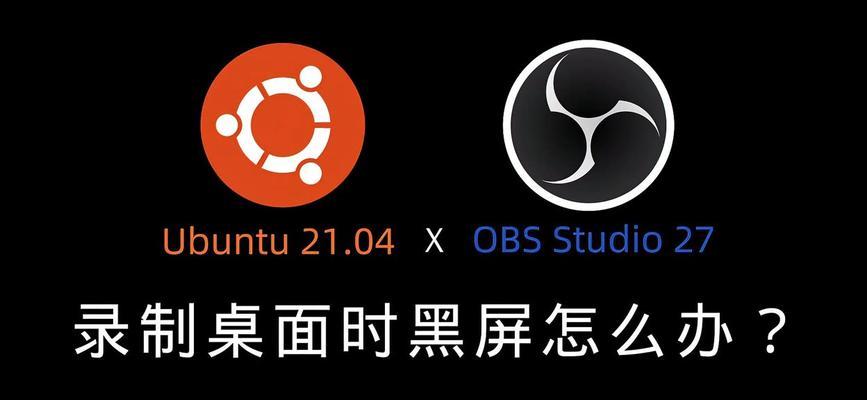
其他实用技巧与预防策略
为了防止黑屏问题再次发生,您应采取以下预防措施:
1.定期更新驱动和系统:保持系统和驱动程序的最新状态,可以有效避免兼容性和稳定性问题。
2.安装防病毒软件:确保您的电脑始终受到防病毒软件的保护。
3.合理使用电源管理:使用高质量的电源适配器,避免电源不稳定对硬件造成损害。
4.避免过度超频:过高的超频设置可能会对硬件造成额外压力,建议按照硬件规格合理设置。
通过实施上述修复步骤和预防策略,相信您可以有效地解决电脑在切换桌面时出现的黑屏问题,并且提高电脑的长期稳定性和安全性。
综合以上,电脑切换桌面时的黑屏问题虽然让人困扰,但通过合理的诊断和步骤,大多数情况下都是可以顺利解决的。希望本文提供的内容能够帮助您快速有效地应对这一问题,让您的电脑使用体验更为顺畅。
版权声明:本文内容由互联网用户自发贡献,该文观点仅代表作者本人。本站仅提供信息存储空间服务,不拥有所有权,不承担相关法律责任。如发现本站有涉嫌抄袭侵权/违法违规的内容, 请发送邮件至 3561739510@qq.com 举报,一经查实,本站将立刻删除。